經過兩天的規劃,今天正式進入第一個專案的開發!接下來的 7 天,我們要打造一個 macOS MenuBar Todo App,並且全程使用 Claude Code 作為 AI Agent,實踐 AI-DLC Sprint 的開發流程。
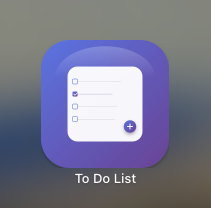
在四個專案中選擇先做 MenuBar Todo,有幾個考量:
筆者想要比較直覺的 ToDo List,在 Mac 的 Menu Bar 就可以直接打開使用,然後只輸入簡單的任務名稱就好,有想到要設定多餘的東西再打開主視窗設定。
This application provides quick access to your to-do items through the macOS Menu Bar, allowing you to view and manage daily, weekly, and monthly tasks without switching between applications.
另外一個重點是市面上的 app 都好複雜,然後要錢XD
根據筆者提出的 AI-DLC Sprint,我們先定義最小可行產品:
MVP Features:
目前已經用這個流程跑出來了一個 MVP 的版本:
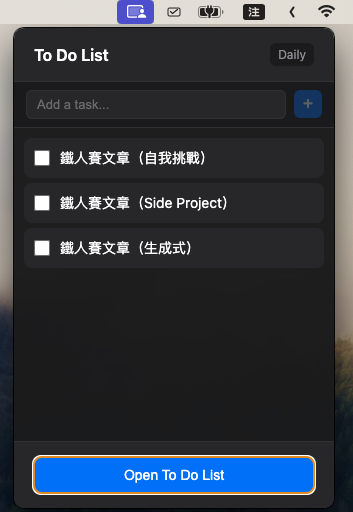
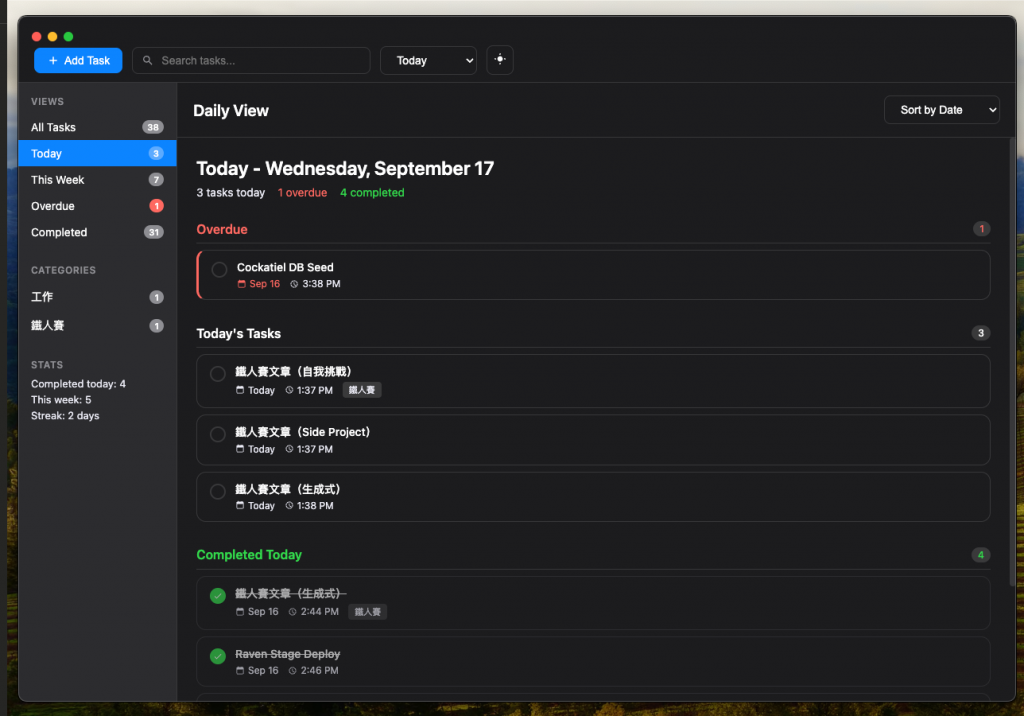
接下來的文章(預計一個 Side Project 一週),會詳細使用 AI-DLC Sprint 的開發流程以及 Spec-Driven Development 的概念去完成專案,拭目以待~
